Line 6 POD Express | Bass Manuel du propriétaire
PDF
Descarregar
Documento
MODE D’EMPLOI 1.00 Rev C (pour le système 1.00 du POD Express) © 2024 Yamaha Guitar Group, Inc. Tous droits réservés. Contents Bienvenue dans l’univers POD Express Contenu du carton Configuration minimale requise Mise à jour du POD Express Face supérieure Connecteurs en face arrière Face gauche du POD Express Démarrage rapide Installer les piles Installer les patins en caoutchouc adhésifs Configuration simple 4 4 4 4 5 7 8 9 9 9 9 Caractéristiques12 Connexions12 Configuration d’une pédale d’expression et de commutateurs au pied 13 Travailler avec des presets 15 Réglage Tap Tempo 16 Accordeur (Tuner) 17 Vérifier l’état des piles 17 Modèles d’amplis & d’enceintes Sélectionner un modèle d’ampli Edition des paramètres d’ampli Modèles d’enceintes 18 18 19 20 Modèles d’effets Routage du signal et stéréo Sélectionner et régler un modèle d’effet Modèles d’effets du POD Express Guitar Modèles d’effets du POD Express Bass Utiliser le Looper Marques déposées aux Etats-Unis Réglages globaux Tableau des réglages globaux Initialiser tous les réglages globaux USB Audio Ecoute via le matériel ou via le logiciel Enregistrement DI et re-amping Régler le pilote Core Audio (macOS uniquement) Régler le pilote ASIO (Windows uniquement) 22 22 23 24 25 25 26 27 28 31 32 32 33 34 34 Mise à jour du système (firmware) du POD Express 35 © 2024 Yamaha Guitar Group, Inc. Tous droits réservés. Yamaha Guitar Group, Line 6, le logo Line 6, Ampeg, SVT, Portaflex, POD, Helix et HX sont des marques commerciales ou déposées de Yamaha Guitar Group, Inc. aux États-Unis et/ ou dans d’autres pays. Apple, Mac, macOS, iPad, iPhone et iTunes sont des marques commerciales d’Apple, Inc., déposées aux Etats-Unis et dans d’autres pays. Apple décline toute responsabilité concernant le fonctionnement de ce dispositif voire sa conformité à des normes de sécurité et techniques. iOS est une marque commerciale ou déposée de Cisco aux Etats-Unis et dans d’autres pays. Elle est utilisée sous licence. Intel est une marque commerciale ou déposée de Intel Corporation. Windows est une marque déposée de Microsoft Corporation aux Etats-Unis et/ou dans d’autres pays. YouTube est une marque commerciale de Google, Inc. Android, Play Store et YouTube sont des marques commerciales de Google LLC. ASIO est une marque déposée de Steinberg Media Technologies GmbH. Bienvenue dans l’univers POD Express Configuration minimale requise Un manuel? Rien à faire d’un manuel! Un de nos objectifs consistait à concevoir des Line 6® POD® Express assez simples pour que vous puissiez les brancher et jouer. Cependant, vous risquez alors de rater des astuces et des raccourcis pratiques qui vous aident à créer de meilleurs sons et à accélérer le processus de création. Jetez au moins un coup d’œil à l’Aide-mémoire inclus dans le carton. De plus, nous proposons une série de vidéos pour ceux qui n’aiment vraiment pas lire. Les systèmes minimum requis pour bénéficier de la fonction USB audio et de l’application de mise à jour Line 6 Central sont les suivants: • macOS 11, Big Sur: les ordinateurs Apple avec processeurs Intel® et Apple Silicon sont reconnus • Windows® 10 • Apple iOS 15 et iPadOS 15 • Android™ 6 • Connexion internet requise pour les mises à jours du firmware (système) avec l’application Line 6 Central (sous macOS ou Windows) ASTUCE: Rendez-vous sur le site line6.com/meet-pod-express pour y trouver des astuces et les infos les plus récentes concernant le POD Express. Quelle est la différence? Les pédales POD Express contiennent des modèles issus de la famille de processeurs HX® couronnés par plusieurs prix. Le POD Express Guitar propose des amplis, des enceintes et des effets de guitare incontournables. Le POD Express Bass est conçu pour les bassistes et propose donc des amplis, des enceintes et des effets pour basse. Le fonctionnement des deux dispositifs est très semblable mais il est préférable de choisir celui qui correspond à votre instrument – et rien ne vous empêche de prendre les deux! Mise à jour du POD Express Il est vivement recommandé de vérifier régulièrement s’il y a des mises à jour et de les installer le cas échéant. Cela peut se faire très facilement avec l’application gratuite Line 6 Central (pour macOS ou Windows), disponible sur le site line6. com/software. Voyez “Mise à jour du système (firmware) du POD Express” à la p. 35. Contenu du carton • • • • Processeur multi-effet POD® Express Guitar ou POD® Express Bass Trois piles AA Patins en caoutchouc adhésifs Aide-mémoire, documentation relative à la sécurité et à la conformité ainsi que la garantie 4 Face supérieure POD Express Guitar 1 2 POD Express Bass 1 3 2 4 5 3 4 6 5 1. Anneau LED: Les sept segments LED multicolores s’allument pour indiquer 6 2. Encodeur AMP: Tournez-le pour choisir un modèle d’ampli ou amenez-le divers réglages de paramètres, décrits tout au long de ce manuel. Quand vous tournez l’encodeur AMP, un segment LED rouge indique le mode d’ampli choisi. Si vous maintenez le bouton ALT enfoncé en tournant l’encodeur AMP ou une commande d’effets, les segments LED indiquent la valeur du réglage. Voyez “Edition des paramètres d’ampli” à la p. 19. 4 Lorsque vous actionnez une commande d’effets, les segments 3 5 LED s’allument dans le sens horaire 1~7 pour indiquer l’intensité 2 6 du modèle d’effet choisi. Voyez “Sélectionner et régler un modèle 1 7 d’effet” à la p. 23. En mode Global, les LED indiquent le paramètre et les réglages disponibles. Voyez “Réglages globaux” à la p. 27. jusqu’à la détente en position 6h, indiquée par un , pour supprimer le modèle d’ampli. Un des segments LED 1~7 s’allume pour indiquer le modèle choisi (aucun segment ne s’allume pour le réglage – pas d’ampli). Un modèle d’enceinte correspondant est également chargé. Voyez “Sélectionner un modèle d’ampli” à la p. 18. Maintenez le bouton ALT enfoncé et tournez l’encodeur AMP ou une commande d’effets pour régler les paramètres d’ampli indiqués par les labels argentés sous chaque commande. Maintenez le bouton ALT et le commutateur TAP enfoncés puis tournez l’encodeur AMP pour changer de modèle d’enceinte ou choisissez pour supprimer l’enceinte. Voyez “Modèles d’effets” à la p. 22. Pressez et maintenez l’encodeur AMP enfoncé pour sauvegarder le preset en vigueur. Voyez “Travailler avec des presets” à la p. 15. 5 Mode de sélection de preset 3. Commandes d’effets: Actionnez-les pour choisir un modèle d’effet au sein des quatre catégories d’effet ou tournez la commande à fond dans le sens anti-horaire pour contourner cette catégorie d’effets. Voyez “Sélectionner et régler un modèle d’effet” à la p. 23. Pressez et maintenez simultanément les commutateurs ON et TAP pour passer en mode preset. Vous pouvez ensuite presser et relâcher le commutateur ON ou TAP pour faire défiler dans un sens ou dans l’autre les 21 emplacements de preset. Vous pouvez modifier ou remplacer n’importe quel preset. Voyez “Travailler avec des presets” à la p. 15. ASTUCE: Tournez la commande DELAY (POD Express Guitar) ou MOD DELAY (POD Express Bass) à fond dans le sens horaire pour sélectionner le Looper Voyez “Utiliser le Looper” à la p. 25. Le label argenté situé sous chaque commande d’effets indique le paramètre d’ampli qui sera modifié lorsque vous maintenez ALT enfoncé et tournez la commande. Voyez “Edition des paramètres d’ampli” à la p. 19. 4. Bouton ALT: Pressez-le pour accéder à des fonctions alternatives avec les commandes ou les commutateurs au pied. Maintenez le bouton ALT enfoncé puis pressez et relâchez le commutateur TAP pour passer en mode “Global”. En mode Global, appuyez sur ALT pour accéder à des paramètres supplémentaires. Voyez “Réglages globaux” à la p. 27. Maintenez ALT enfoncé et tournez l’encodeur AMP et les commandes d’effets pour régler les paramètres d’ampli correspondants. Voyez “Edition des paramètres d’ampli” à la p. 19. Maintenez le bouton ALT et le commutateur TAP enfoncés tout en tournant l’encodeur AMP pour choisir un modèle d’enceinte (voyez page 22) ou en tournant une commande d’effets pour modifier les paramètres Noise Gate (voyez page 24). Maintenez le bouton ALT et le commutateur TAP enfoncés tout en tournant une commande d’effets pour régler le paramètre MASTER VOLUME ou PRESENCE de l’ampli. Pour en savoir plus, voyez page 19. 5. Commutateur au pied ON (FS1) et LED: Appuyez pour activer ou contourner le dispositif. La LED s’allume quand il est activé. 6. Commutateur au pied TAP (FS2) et LED: Pressez deux fois ou plus le commutateur TAP pour régler le tempo en BPM (battements par minute) pour les effets de modulation et delay. La LED du commutateur clignote en rouge selon le tempo en vigueur. Voyez “Réglage Tap Tempo” à la p. 16. Pressez et maintenez le commutateur enfoncé pour afficher l’accordeur (Tuner). Voyez “Accordeur (Tuner)” à la p. 17. ASTUCE: Les fonctions des commutateurs au pied ON et TAP peuvent être modifiées pour activer/couper l’ensemble des blocs d’effet ou des blocs individuels. Voyez aussi “Configuration d’une pédale d’expression et de commutateurs au pied” à la p. 13. 6 Connecteurs en face arrière POD Express Guitar POD Express Bass 10 7 8 9 10 11 7 7. IN: Branchez votre guitare, basse ou pédales mono à l’entrée avec un câble 8 9 11 10. USB: Reliez cette prise à la prise USB 2.0 (ou plus rapide) d’un ordinateur TS 6,3mm. Si vous utilisez des piles, votre dispositif se met sous tension quand un câble est branché ici et hors tension quand vous le débranchez. Mac ou Windows ou d’un dispositif mobile pour utiliser le POD Express comme interface audio.† (Notez que les hubs USB ne sont pas pris en charge.) † En général, il faut un adaptateur pour la connexion à un dispositif mobile: un kit de connexion d’appareil photo Apple pour les dispositifs iOS à connecteur Lightning ou un adaptateur USB–OTG. Tous les adaptateurs sont vendus séparément. Veuillez voir les recommandations et instructions du fabricant de votre dispositif mobile pour brancher des accessoires USB. 8. OUT L/MONO, RIGHT: Ces prises peuvent être branchées à un ampli de guitare, une console de mixage ou d’autres pédales avec des câbles asymétriques TS 6,3mm. Pour la connexion à une pédale mono ou à un seul ampli, utilisez la prise OUT – L/MONO.* *REMARQUE: Quand vous n’utilisez que la prise OUT L/MONO, la connexion d’un casque à la prise casque remplace le signal de sortie OUT L/MONO par le signal de sortie du canal gauche uniquement des effets stéréo (modèles de type MOD, DELAY, LOOPER et REVERB). Cela peut produire de légères différences dans le son de ces modèles d’effets. Le signal du casque reste inchangé. REMARQUE: N’utilisez pas un câble USB de plus de 2 mètres de long (vendu séparément) avec le POD Express. Les POD Express sont des dispositifs dont la connexion USB ne sert qu’au transfert de données et non à l’alimentation. 9. VOLUME | FS 3/4: Branchez une pédale d’expression pour piloter le 11. DC IN: Au lieu de piles, vous pouvez brancher un adaptateur secteur comme volume et/ou un commutateur au pied (ou deux) pour piloter d’autres paramètres. Voyez “Configuration d’une pédale d’expression et de commutateurs au pied” à la p. 13. le Line 6 DC-1g (vendu séparément). Utilisez un adaptateur secteur ayant une tension de sortie de 9VDC, le pôle négatif au centre (diamètre du centre 2,1mm), un courant minimum de 500mA et une puissance minimum de 4.5W. 7 Face gauche du POD Express POD Express Guitar 12 POD Express Bass 13 12 12. Prise casque: Cette prise accueille un casque stéréo. Réglez-en le volume 13 13. VOLUME: Actionnez la molette pour régler le niveau de sortie global des avec la molette VOLUME. prises OUT et de la prise casque. IMPORTANT! Réglez toujours la molette VOLUME au minimum avant de brancher le casque. Protégez votre ouïe! REMARQUE: Débranchez le câble de la guitare si vous ne l’utilisez pas pour ne pas épuiser les piles. 8 Démarrage rapide Installer les patins en caoutchouc adhésifs Pour garantir une stabilité optimale, procédez comme suit pour coller les patins adhésifs fournis sur la face inférieure du POD Express. • Nettoyez la surface d’accueil des patins avec un solvant doux comme de l’alcool isopropylique. • Collez-les quand le châssis et l’environnement sont à température ambiante (environ 21°C). • Détachez les patins du papier adhésif et collez-les au châssis en appuyant fermement quelques secondes. Laissez ensuite reposer les patins durant environ 72 heures pour permettre une adhésion complète. Installer les piles Les POD Express peuvent être alimentés par trois piles AA (fournies). Installez les piles de la façon suivante: Configuration simple OK, n’attendons pas plus: vous trouverez ici la configuration la plus simple pour jouer avec votre nouveau POD Express! 1. Réglez la molette VOLUME au minimum. 2. Branchez votre guitare ou basse à la prise IN avec un câble d’instrument standard. Branchez un casque à la prise casque. Installer les piles • • • • Débranchez tous les câbles du POD Express. Sur la face inférieure du dispositif, retirez le couvercle du logement des piles. Insérez trois piles AA en veillant à aligner les indications positives (+) et négatives (–) de chaque pile avec les indications de chaque logement à pile. Refermez correctement le couvercle du logement. REMARQUE: Quand vous utilisez des piles, le dispositif se met automatiquement sous tension lorsque vous branchez un câble à la prise IN. Pour couper l’alimentation, débranchez le câble de la prise IN. Veillez aussi à débrancher le casque pour éviter d’épuiser les piles quand le dispositif n’est pas utilisé. Retirez les piles si vous ne comptez pas utiliser le dispositif durant une période prolongée. Voyez aussi “Vérifier l’état des piles” à la p. 17. ASTUCE: Vous pouvez aussi acheter l’adaptateur secteur Line 6 DC-1g sur la boutique en ligne Line 6 pour alimenter votre POD Express. 9 3. Jouez une note sur votre instrument et augmentez lentement le réglage de la molette VOLUME. Essayez quelques effets: Si vous n’êtes pas en mode preset, tournez n’importe quelle commande d’effets pour activer l’un de ses quatre modèles. Vous êtes prêt! Effectuez les opérations suivantes pour découvrir d’autres fonctions. Accordeur: Maintenez le commutateur TAP enfoncé pour activer l’accordeur (Tuner). Tournez la commande doucement pour ajuster les réglages de l’effet choisi. Tournez la commande au minimum pour contourner l’effet. TUNER Trop bas Juste Trop haut Accompagnez des plages: Pincez une corde et accordez-la jusqu’à ce que toutes les LED entourant l’encodeur s’allument en vert. Appuyez sur n’importe quel commutateur pour quitter le mode Tuner. Branchez le POD Express à la prise USB d’un ordinateur ou d’un dispositif mobile. Essayez quelques presets: Pressez et relâchez simultanément les commutateurs ON et TAP pour passer en mode preset. Tournez l’encodeur AMP pour charger un des presets d’usine. Une fois que vous avez trouvé le preset qu’il vous fallait (pour jouer ou pour l’éditer), appuyez simultanément sur les deux commutateurs au pied pour quitter le mode preset. Essayez un autre ampli: E Configurez votre ordinateur/dispositif mobile pour utiliser le POD Express comme dispositif de lecture audio principal. Lancez vos morceaux favoris avec votre appli de musique pour les écouter à travers le POD Express et accompagnez-les. DYNAMIC C R CH UN CH IM Si vous n’êtes pas en mode preset, tournez simplement l’encodeur AMP pour charger un des sept amplis. L HE AVY SPECIA CL EA N LE A D 10 Félicitations, vous êtes maintenant un expert du POD Express! Cessez de lire, branchez votre instrument et jouez. Attendez, vous en voulez plus? OK, c’est vrai – le POD Express a encore bien des fonctions supplémentaires sous le capot. Savez-vous, par exemple, que vous pouvez changer d’enceinte, piloter un noise gate caché, brancher une pédale d’expression ou des commutateurs au pied externes, personnaliser les fonctions des commutateurs au pied, utiliser le POD Express comme interface d’enregistrement audio USB et bien plus encore? Le reste de ce manuel plonge dans les profondeurs de ces possibilités. Lisez donc la suite à vos risques et périls! Caractéristiques Avec un ampli ou des enceintes actives Selon le degré de complexité de vos sons, vous pouvez utiliser le POD Express en tant que multi-effet, Looper ou accordeur devant un ampli de guitare/basse ou comme système de traitement intégral, offrant des modèles d’amplis et d’enceintes, branché à une enceinte active ou deux (pour la stéréo). Connexions REMARQUE: Si vous le branchez à un ampli (ou à une enceinte active offrant des simulations d’enceintes), vous pouvez couper le modèle d’enceinte (Cab) du POD Express (“Off”) en maintenant le bouton ALT et le commutateur TAP enfoncés et en tournant l’encodeur AMP sur . Voyez “Modèles d’effets” à la p. 22. Il y a de nombreuses possibilités de connexion du POD Express. Les pages suivantes n’en donnent que quelques exemples. Avant d’effectuer la moindre connexion, réglez toujours les commandes de volume au minimum sur le POD Express et l’amplificateur ou la sono externe. Vous pouvez brancher d’autres pédales devant le POD Express. Pour plus de possibilités de pilotage, branchez une pédale d’expression et/ou un commutateur au pied externe (ou, moyennant un câble en Y, deux commutateurs au pied) à la prise VOLUME | FS 3/4. Voyez “Configuration d’une pédale d’expression et de commutateurs au pied” à la p. 13. En studio Le POD Express a une interface multicanal USB audio pour votre studio de production. Cela permet de faire du re-amping ou d’utiliser des flux audio USB pour traiter des bus ou des pistes de votre DAW (Digital Audio Workstation/station de travail audio numérique) après enregistrement. Pour en savoir plus, voyez «USB Audio». Ampli de guitare/basse ou une ou des enceintes actives REMARQUE: Le POD Express a besoin de piles ou d’un boîtier d’alimentation: il ne peut pas être alimenté via USB. EXP PEDAL ou FS3/FS4 En option, ajoutez des pédales ASTUCE: La série Line 6 Powercab® est conçue spécifiquement pour les modéliseurs actuels et est idéale pour le POD Express! Voyez line6.com/ powercab pour en savoir plus. 12 Configuration d’une pédale d’expression et de commutateurs au pied Avec un ampli ou une sono Le POD Express a toute la flexibilité nécessaire pour servir de pédale multieffet, looper et accordeur devant un ampli de guitare ou de basse, ou même de système intégral de traitement de signaux offrant des modèles d‘amplis et d’enceintes à brancher directement à un système de sonorisation. Vous pouvez utiliser une pédale d’expression comme pédale de volume pour le POD Express. Le bloc Volume est situé juste après les modèles d’ampli et d’enceinte et avant les effets à base temporelle. Voyez aussi “Routage du signal et stéréo” à la p. 22. Vous pouvez brancher un (ou deux) commutateur(s) au pied pour exploiter les options “FS3” et/ou “FS4”. Notez qu’il faut aussi régler les options dans les Réglages globaux pour votre configuration spécifique pédale/commutateur au pied, comme l’indiquent les exemples suivants. REMARQUE: Si vous utilisez un ampli de guitare ou de basse (ou une enceinte active proposant des modèles d’enceintes), vous pouvez couper l’ampli et/ou l’enceinte de votre POD Express: Pour couper l’ampli, tournez l’encodeur AMP sur . Pour couper l’enceinte (Cab), maintenez le bouton ALT et le commutateur TAP enfoncés tout en tournant l’encodeur AMP sur . Voyez aussi “Modèles d’effets” à la p. 22. REMARQUE: La pédale d’expression et les commutateurs au pied sont vendus séparément: La pédale d’expression Line 6 EXP-1 (disponible sur la boutique en ligne Line 6) est un bon choix mais la plupart des pédales d’expression de fabricants tiers feront aussi l’affaire. Pour le commutateur au pied externe (simple ou double), choisissez des commutateurs à effet momentané. Vous pouvez brancher d’autres pédales après le POD Express. Pour accroître les possibilités de pilotage, branchez une pédale d’expression et/ou un commutateur au pied externe (ou, moyennant un câble en Y, deux commutateurs au pied) à la prise VOLUME | FS 3/4. Voyez “Configuration d’une pédale d’expression et de commutateurs au pied.” Ampli de guitare/basse ou Console/Sono Câbles TS ou TRS EXP PEDAL ou Commençons par le début… Il est important de connaître la différence entre ces deux types de fiches 6,3mm pour brancher une pédale d’expression ou des commutateurs au pied comme indiqué dans cette section. • Une fiche TS (“Tip-Sleeve” ou pointe-gaine) a deux conducteurs: la pointe (positif) et la gaine (masse). • Une fiche TRS (“Tip-Ring-Sleeve” ou pointe-anneau-gaine) a trois conducteurs: la pointe (positif), l’anneau (positif) et la gaine (masse commune). FS3/FS4 En option, ajoutez des pédales Pointe Gaine Anneau Gaine La prise VOLUME | FS3/4 du POD Express accueille une fiche de type TRS permettant de brancher soit une simple pédale d’expression ou un seul commutateur au pied avec un câble TS, soit un double commutateur au pied avec un câble TRS. Il est aussi possible d’y brancher simultanément une pédale d’expression avec un câble TS et un commutateur au pied avec un câble TS à condition d’utiliser un câble en “Y” doté de deux fiches TS et de d’une fiche TRS. Voyez les exemples de connexion suivants. 13 Brancher une pédale d’expression Brancher une pédale d’expression et un commutateur au pied Si vous ne branchez qu’une pédale d’expression, utilisez un câble d’instrument TS et connectez-le à la prise VOLUME | FS3/4. La pédale branchée règle le bloc VOLUME, de 0% à 100%. Pour cette configuration, utilisez un câble en “Y” 2xTS–TRS et branchez-le à la prise VOLUME | FS3/4. Branchez la pédale d’expression au conducteur “Tip” (pointe) et le commutateur au pied au conducteur “Ring” (anneau) du câble en Y. Brancher une pédale d’expression (câble TS) Conservez le réglage par défaut du paramètre «Volume Jack», à savoir “Volume (expression pedal)”. REMARQUE: Si aucune pédale n’est branchée, le bloc VOLUME reste réglé par défaut sur 100%. (FS4) Brancher une pédale d’expression et un commutateur au pied (câble en Y 2xTS–TRS) Brancher un seul commutateur au pied Conservez le réglage par défaut du paramètre «Volume Jack», à savoir “Volume/ FS4”, et réglez le paramètre “FS4 Assign” sur la fonction que le commutateur branché via l’anneau (“Ring”) doit piloter (par défaut, le commutateur FS4 sélectionne le preset suivant). La pédale branchée via la pointe (“Tip”) pilote le volume. Si vous ne branchez qu’un seul commutateur au pied, utilisez un câble d’instrument TS et connectez-le à la prise VOLUME | FS3/4. Le commutateur au pied pilote la fonction FS3. (FS3) Brancher une pédale d’expression (câble TS) Réglez le paramètre «Volume Jack» sur “FS 3/4” et le paramètre “FS3 Assign” sur la fonction que vous voulez piloter avec le commutateur au pied (par défaut, le commutateur FS3 sélectionne le preset précédent). 14 Brancher deux commutateurs au pied Configurer les fonctions des commutateurs au pied Brancher deux commutateurs au pied Passez en mode «Réglages globaux» et choisissez le paramètre “Assign” pour ON (FS1), TAP (FS2), FS3 ou FS4 pour déterminer la fonction de chaque commutateur au pied. • N’importe quel commutateur au pied peut activer/couper la fonction assignée. • Un commutateur branché à FS3 ou FS4 peut aussi se voir assigner le pilotage de TAP Tempo ou sélectionner le preset suivant/précédent. Vous pouvez soit utiliser un double commutateur au pied (exigeant un câble TRS), soit deux commutateurs au pied individuels (utilisant chacun un câble TS). Travailler avec des presets (FS3) C’est bien beau de choisir et de régler un ampli, une enceinte ou un effet mais la sauvegarde de presets contenant tous les réglages des modèles facilite considérablement le chargement de vos sons favoris! Le POD Express contient 21 emplacements de presets. Des presets d’usine sont chargés dans les mémoires 1~7 pour vous permettre de démarrer. Les presets de tous les emplacements peuvent être modifiés et remplacés par vos propres réglages. (FS4) Brancher deux commutateurs au pied (câble en Y 2xTS–TRS) Sélectionner et charger des presets Brancher un double commutateur au pied Pour sélectionner et charger un preset: 1. Maintenez simultanément les commutateurs ON et TAP enfoncés une seconde pour passer en mode de sélection de presets. TIP RING (FS3) (FS4) PRESETS Les LED des commutateurs s’éteignent et un segment de l’anneau LED s’allume pour indiquer le preset choisi. Le preset est indiqué par la position et la couleur du segment LED allumé autour de l’encodeur AMP. Quand vous sélectionnez un preset, le segment LED correspondant s’allume; voyez les étapes suivantes. Brancher un double commutateur au pied (câble TRS–TRS) Quand vous branchez deux commutateurs au pied ou un commutateur double, réglez le paramètre «Volume Jack» sur “FS3/4”. Par défaut, FS3 sélectionne le preset précédent et FS4 le preset suivant. Pour changer ces fonctions, vous pouvez utiliser les paramètres «FS3 Assign» et «FS4 Assign». 2. Tournez l’encodeur AMP dans le sens horaire ou appuyez sur TAP pour sélectionner (ou programmer) le preset suivant. Le segment suivant de l’anneau LED s’allume. 15 ASTUCE: Vous pouvez aussi brancher et configurer des commutateurs au pied externes (FS3 et FS4) pour charger le preset suivant/précédent instantanément. De plus, vous pouvez assigner d’autres tâches aux commutateurs ON et TAP. Voyez “Configurer les fonctions des commutateurs au pied” à la p. 15. 3. Tournez l’encodeur AMP dans le sens anti-horaire ou appuyez sur ON pour sélectionner le preset précédent. Le segment précédent de l’anneau LED s’allume. Si vous sélectionnez le preset suivant alors que le preset 21 est en vigueur, vous chargez (ou programmez) le preset 1. Inversement, si vous sélectionnez le preset précédent alors que le preset 1 est en vigueur, vous passez au preset 21. Le preset sélectionné est indiqué par le segment de l’anneau LED et sa couleur. POD Express Guitar: Correspondance entre les numéros de preset et les segments LED: LED blanche pour les presets 1~7, jaune pour 8~14 et mauve pour 15~21. Sauvegarder un preset Chacun des 21 emplacements de preset du POD Express contient un preset d’usine. Mais une fois que vous aurez modifié les réglages d’ampli, d’enceinte et d’effets du preset en vigueur, vous voudrez peut-être le sauvegarder comme preset personnel, soit en remplaçant le preset en vigueur, soit en choisissant un autre emplacement. 1. Maintenez l’encodeur AMP enfoncé. Les LED des deux commutateurs s’éteignent et la LED du preset en vigueur clignote. 2. Si vous voulez sauvegarder le son dans un autre emplacement, tournez l’encodeur AMP pour le sélectionner (selon la position et la couleur du segment LED de l’anneau AMP (voyez plus haut). POD Express Guitar 4 11 3 5 2 10 6 12 9 7 1 18 17 19 13 16 14 8 20 Pour quitter sans sauvegarder, appuyez sur les deux commutateurs ON et TAP pour annuler l’opération. 21 15 3. Pressez l’encodeur AMP pour effectuer la sauvegarde. Le segment LED de la mémoire choisie clignote deux fois rapidement. POD Express Bass: Correspondance entre les numéros de preset et les segments LED: LED blanche pour les presets 1~7, turquoise pour 8~14 et orange pour 15~21. Réglage Tap Tempo POD Express Bass 4 11 3 5 2 10 6 1 7 18 12 9 17 13 16 8 14 Tapez un rythme de noires sur le commutateur TAP pour régler le tempo (20~240BPM) avec lequel les effets de modulation et de delay vont se synchroniser. 19 20 15 21 Il y a deux modes de sélection de presets: instantanée (Instant) ou programmée (Load). Le paramètre «Preset Select» permet de choisir le mode. • Instant, le réglage par défaut, charge immédiatement le preset suivant ou précédent lorsque vous le choisissez. Appuyez simultanément sur les deux commutateurs au pied pour quitter le mode de sélection de preset. • Load programme le preset choisi: le segment LED du preset choisi clignote. Ce preset n’est chargé que lorsque vous pressez simultanément ON et TAP (vous quittez en même temps le mode de sélection de preset). Cela vous permet de faire défiler plusieurs presets pour choisir celui qu’il vous faut sans que les presets intermédiaires ne soient audibles. TUNER La LED du commutateur TAP clignote selon le nouveau tempo. Notez que la fonction «TAP Tempo» vous permet de sauvegarder votre tempo (BPM) individuellement, à savoir Par Preset ou Globalement. 16 Accordeur (Tuner) Indication automatique de l’épuisement des piles Le POD Express détecte automatiquement l’épuisement des piles et la LED 1 clignote alors en rouge (voyez ci-dessus). Ce témoin rouge clignotant persiste entre les autres affichages LED jusqu’à la mise hors tension de l’appareil. Remplacez les piles lorsqu’elles sont à ce stade. Le POD Express propose un accordeur chromatique bien pratique. L’accordeur détecte l’accordage d’une corde individuelle et indique si la note est trop basse, juste ou trop haute par rapport au demi-ton le plus proche. 1. Maintenez le commutateur TAP enfoncé au moins 1 seconde pour passer en mode Tuner. En mode Tuner, les prises OUT et casque sont coupées. 2. Pincez une seule corde et observez les segments de l’anneau LED. Si tous les segments LED s’allument en vert, la corde est juste. Plus les segments LED s’éloignent du centre et s’allument en jaune, voire en rouge, plus la corde est fausse par rapport à la hauteur ciblée. Trop bas Juste Trop haut Les segments de l’anneau LED s’allument pour indiquer la justesse de la corde 3. Actionnez n’importe quel commutateur au pied pour quitter l’accordeur. Vérifier l’état des piles Si votre POD Express utilise des piles (et s’il n’y a pas de boîtier d’alimentation branché), branchez un câble 6,3mm à la prise IN et attendez que le dispositif se mette sous tension. Maintenez le bouton ALT enfoncé 3 secondes pour passer en mode de vérification des piles. Tant que le bouton ALT est enfoncé, les LED vont s’allumer d’une des façons suivantes pour indiquer le temps de vie résiduel approximatif des piles. Clignote >90% >80% >65% >50% >30% >20% >/=10% <10% low Les LED indiquent le temps de vie résiduel des piles L’anneau LED reste allumé avec les indications ci-dessus jusqu’à ce que vous relâchiez le bouton ALT. Seule exception: quand les piles sont pratiquement épuisées, la LED 1 continue à clignoter en rouge jusqu’à la mise hors tension. 17 Modèles d’amplis & d’enceintes Les POD Express Guitar et POD Express Bass proposent chacun 7 modèles d’amplis et 7 modèles d’enceintes issus de la fameuse série de processeurs primés HX de Line 6. Les modèles d’amplis et d’enceintes sont accessibles via l’encodeur AMP avec son anneau LED indiquant la sélection du modèle et les valeurs de paramètres. Pour sélectionner un ampli, il suffit de tourner l’encodeur AMP et une enceinte correspondante sera automatiquement chargée. Vous pouvez ensuite modifier les réglages de l’ampli, comme vous le verrez dans ce chapitre. POD Express Guitar – Modèles d’amplis Position REMARQUE: Tous les modèles d’ampli et d’enceinte sont mono mais vous pouvez utiliser les effets de modulation, delay et réverb pour créer de vastes paysages sonores stéréo! Voyez “Routage du signal et stéréo” à la p. 22. Sélectionner un modèle d’ampli Les sept modèles d’amplis sont labélisés en rouge et sélectionnables avec l’encodeur AMP. Le segment correspondant (1-7) de l’anneau LED s’allume en rouge pour indiquer le modèle choisi. Pour contourner l’ampli, réglez l’encodeur en position (OFF). Exemple: Si vous optez pour le modèle Clean, le segment 1 s’allume en rouge. OFF Ampli de guitare CLEAN 2 SPECIAL Line 6 Litigator 3 CHIME Matchless® DC30 (canal 1, clean) 4 DYNAMIC Ben Adrian Cartographer 5 CRUNCH Friedman BE-100 (canal BE/HBE) 6 HEAVY Line 6 Oblivion 7 LEAD Peavey® 5150® Off Coupé — 1 ROUND Ampeg® B-15NF Portaflex® 2 GRIT Ampeg SVT® (canal normal) 3 VINTAGE Fender® Bassman® Silver Panel 4 PUNCH Gallien-Krueger® GK 800RB 5 MODERN Darkglass® Electronics Microtubes® B7K Ultra 6 STUDIO Aguilar® Tone Hammer OFF 7 DEEP MESA/Boogie® M9 Carbine Ampli de basse ROUND Off Coupé — 3 AMP 7 Fender® Princeton Reverb® Basé sur* 5 1 CLEAN Position 4 6 1 POD Express Bass – Modèles d’amplis POD Express Bass 4 2 Basé sur* Type POD Express Guitar 3 Type 5 2 6 1 AMP 7 Les modèles d’ampli et les amplis classiques sur lesquels ils sont basés sont indiqués dans les tableaux plus loin. *Voyez “Marques déposées aux Etats-Unis” à la p. 26. Tous les noms de produits mentionnés dans ce document sont des marques commerciales de leurs détenteurs respectifs et ni Yamaha Guitar Group ni Line 6 ne sont affiliés ou associés avec eux. Ces marques commerciales servent exclusivement à identifier des produits dont les sons ont été étudiés par Line 6 lors du développement de ses modèles de sons. 18 Edition des paramètres d’ampli Exemple: maintenez ALT enfoncé tout en réglant la commande GAIN (DIST) sur environ 50% et vous verrez la moitié des segment de l’anneau LED s’allumer dans le sens horaire à partir du minimum, comme le montre l’illustration suivante. Notez que les quatre commandes d’effets et l’encodeur AMP disposent d’une indication argentée. Ce label argenté correspond à un paramètre d’ampli qui peut être réglé avec la commande en question (fonction alternative). POD Express Guitar POD Express Bass ALT + GAIN Réglage d’un paramètre d’ampli (GAIN ici) Paramètres d’ampli Master Volume et Presence/Hi-Mid De plus, les paramètres d’ampli de puissance Master Volume et Presence (POD Express Guitar) ainsi que Hi-Mid (POD Express Bass) sont modifiables. 1. Pour accéder au paramètre Master Volume de l’ampli, maintenez le bouton ALT et le commutateur TAP enfoncés tout en tournant la commande DELAY (POD Express Guitar) ou DIST (POD Express Bass). 2. Pour accéder au paramètre Presence ou Hi-Mid de l’ampli, maintenez le bouton ALT et le commutateur TAP enfoncés tout en tournant la commande REVERB (POD Express Guitar) ou MOD DELAY (POD Express Bass). Les labels argentés indiquent les paramètres d’ampli Paramètres d’ampli Paramètre Description GAIN Règle l’intensité de la distorsion. MID Règle le niveau du médium. BASS Règle le niveau du grave. TREBLE Règle le niveau de l’aigu. CH VOL Règle le volume de sortie de l’ampli. Durant le réglage, les segments de l’anneau LED s’allument en rouge vif dans le sens horaire. Quand aucun segment n’est allumé, le paramètre Master Volume ou Presence/Hi-Mid a la valeur minimum et si tous les segments sont allumés, il a la valeur maximum.* *REMARQUE: Pour les amplis de basse Grit, Vintage et Studio du POD Express Bass, les paramètres Midrange Frequency et Bright remplacent Hi-Mid avec la commande MOD DELAY. Voyez l’étape suivante. Pour accéder à ces paramètres d’ampli, maintenez le bouton ALT enfoncé tout en actionnant la commande d’effet voulue ou l’encodeur AMP. TUNER Durant le réglage, les segments de l’anneau LED s’allument en rouge vif dans le sens horaire. Quand aucun segment n’est allumé, le paramètre a la valeur minimum et si tous les segments sont allumés, il a la valeur maximum. ALT + POD Express Guitar: DELAY (Master Volume) REVERB (Presence) POD Express Bass: DIST (Master Volume) MODDELAY (Hi-Mid) Modifier les paramètres Master Volume et Presence/Hi-Mid de l’ampli 19 3. Pour les amplis de basse Grit, Vintage et Studio du POD Maintenez le bouton ALT et le commutateur TAP enfoncés tout en tournant l’encodeur AMP pour choisir une enceinte. Express Bass, nous avons changé les paramètres réglables en maintenant ALT et TAP enfoncés et en tournant la commande MOD DELAY: • • • Un des segments s’allume en rose pour indiquer le modèle d’enceinte en vigueur (voyez les tableaux). Dans l’exemple ci-dessous, le segment 3 est allumé en rose et indique que le modèle d’enceinte “2x12 Matchless” (POD Express Guitar) ou “2x15 Fender” (POD Express Bass) est sélectionné. Pour l’ampli de basse Grit, ce paramètre règle la fréquence du médium que le paramètre Mid (ALT + Synth) accentue ou atténue. Vous aurez le choix entre trois réglages indiqués par les LED rouges de l’anneau AMP quand vous tournez la commande MOD DELAY: toutes les LED éteintes (220Hz), les 4 premières LED allumées (800Hz) et toutes les LED allumées (3000Hz). Pour l’ampli de basse Vintage, cela règle le commutateur Bright. Vous avez le choix entre deux réglages: toutes les LED éteintes (Bright Off) ou toutes les LED allumées (Bright On). Pour l’ampli de basse Studio, ce paramètre règle la fréquence du médium que le paramètre Mid (ALT + Synth) accentue ou atténue. Les LED de l’anneau AMP indiquent la fréquence choisie lorsque vous tournez la commande MOD DELAY: de toutes les LED éteintes (150Hz) jusqu’aux sept LED allumées en rouge (1000Hz). 4 3 TUNER ALT + 5 2 6 7 1 OFF Sélectionner un modèle d’enceinte Modèles d’enceintes Modèles d’enceintes du POD Express Guitar Position Chaque fois que vous choisissez un modèle d’ampli, un modèle d’enceinte par défaut est sélectionné automatiquement. Veuillez consulter les tableaux suivants pour savoir quel modèle d’enceinte est alloué à quel modèle d’ampli. Vous pouvez toujours choisir une autre enceinte pour l’ampli sélectionné. Sélectionner un modèle d’enceinte Vous pouvez changer le modèle d’enceinte accompagnant n’importe quel modèle d’ampli ou supprimer le modèle d’enceinte en tournant l’encodeur en position “Off” (aucun segment rose n’est allumé).* Le simple fait de changer d’enceinte offre une palette de sonorités différentes pour un même modèle d’ampli. *ASTUCE: Vous pouvez supprimer le modèle d’enceinte si vous voulez envoyer le signal de sortie à un ampli externe ou à un simulateur d’enceinte/chargeur de réponses impulsionnelles. Avec l’ampli Basé sur* 1 CLEAN 1x10” Fender Princeton Reverb 2 SPECIAL 1x12” Fender Deluxe® Oxford 3 CHIME 2x12” Matchless DC-30, G12H30 4 DYNAMIC 4x12” Bogner® Überkab, V30 5 CRUNCH 4x12” Marshall® Basketweave, G12-M25 6 HEAVY 4x12” ENGL® XXL, V30 7 LEAD 4x12” MESA/Boogie 4FB, V30 Off Coupé — *Voyez “Marques déposées aux Etats-Unis” à la p. 26. Tous les noms de produits mentionnés dans ce document sont des marques commerciales de leurs détenteurs respectifs et ni Yamaha Guitar Group ni Line 6 ne sont affiliés ou associés avec eux. Ces marques commerciales servent exclusivement à identifier des produits dont les sons ont été étudiés par Line 6 lors du développement de ses modèles de sons. 20 Modèles d’enceintes du POD Express Bass Position Avec l’ampli de basse Basé sur* 1 ROUND 1x15” Ampeg B-15 2 GRIT 8x10” Ampeg SVT 3 VINTAGE 2x15” Fender Bassman, D130 4 PUNCH 4x10” Ampeg SVT 410HLF 5 MODERN 4x10” Eden D410XLT 6 STUDIO 1x12” Epifani® Ultralight 7 DEEP 6x10” MESA/Boogie PowerHouse® Off Coupé — *Voyez “Marques déposées aux Etats-Unis” à la p. 26. Tous les noms de produits mentionnés dans ce document sont des marques commerciales de leurs détenteurs respectifs et ni Yamaha Guitar Group ni Line 6 ne sont affiliés ou associés avec eux. Ces marques commerciales servent exclusivement à identifier des produits dont les sons ont été étudiés par Line 6 lors du développement de ses modèles de sons. 21 Modèles d’effets Le POD Express propose un éventail de modèles d’effets issus de la série de processeurs primés Line 6 HX ainsi que de la pédale classique DL4™ et des processeurs “M”. Vous pouvez choisir n’importe quel modèle avec chacune des quatre commandes d’effets pour utiliser jusqu’à quatre effets simultanément et créer des sons inouïs en ajustant tous leurs paramètres. Le POD Express propose également un noise gate d’entrée et un volume réglable par pédale d’expression. Routage du signal du POD Express Guitar IN Mono GATE DIST Routage du signal et stéréo AMP CAB VOLUME OUT L/R Stereo Il faut bien comprendre le routage du signal de votre POD Express pour tirer le meilleur parti de ses effets stéréo. Cet appareil fonctionne comme un processeur de guitare/basse à entrée mono et sortie stéréo. Il accueille l’entrée mono de votre instrument via la prise IN et produit un signal stéréo si vous branchez les prises OUT L et RIGHT (à condition que vous ayez activé des effets stéréo – nous y reviendrons dans ce chapitre). Si seule la prise OUT - L/MONO est branchée (et pas de casque), la sortie stéréo de l’appareil est fusionnée en mono. Les POD Express et POD Express Bass disposent de sept blocs de traitement permettant de traiter le signal sec de la guitare et de produire des sonorités exceptionnelles. Vous trouverez ci-dessous l’ordre de ces processeurs. Notez que tous les effets placés après l’ampli/l’enceinte et la pédale de volume sont stéréo. MOD DELAY/LOOPER REVERB Routage du signal du POD Express Bass Mono IN EMARQUE: Les paramètres de l’effet GATE sont accessibles via le bouton R ALT. Voyez “Régler le noise gate” à la p. 23. L’effet VOLUME est piloté par une pédale d’expression externe. Voyez “Configuration d’une pédale d’expression et de commutateurs au pied” à la p. 13. GATE COMP SYNTH DIST AMP CAB Stereo VOLUME 22 MOD/DELAY/LOOPER OUT L/R Sélectionner et régler un modèle d’effet Pour contourner un effet, tournez la commande à fond dans le sens anti-horaire jusqu’au symbole . Tournez une des quatre commandes d’effets pour sélectionner un modèle ou tournez la commande à fond dans le sens anti-horaire pour ne pas avoir d’effet. Vous pouvez activer un effet pour chacune des quatre catégories (commandes) d’effets afin de produire des sonorités aux textures riches et diversifiées. OST OVE BO FUZZ REMARQUE: Pour accéder au DELAY – LOOPER, tournez la commande DELAY (POD Express Guitar) ou MOD DELAY (POD Express Bass) à fond dans le sens horaire jusqu’au symbole Looper . Voyez “Utiliser le Looper” à la p. 25. DIST Chaque commande d’effets est divisée en quatre segments et chacun des 4 modèles d’effets offre une plage délimitée et réglable. Contourner un type d’effets en tournant la commande à fond en sens anti-horaire Une fois que vous avez choisi un modèle d’effet, tournez la commande d’effets lentement au sein de la plage indiquée pour régler l’intensité du modèle. Régler le noise gate Le POD Express dispose d’un noise gate à l’entrée. Ce gate n’apparaît pas sur une commande d’effets car il est toujours présent. Vous pouvez régler ses paramètres Threshold et Decay comme suit. Par exemple, tournez la commande DIST au sein de la plage du modèle OVERDRIVE comme illustré ci-dessous. L’intensité du gain et de la saturation augmente plus vous tournez la commande dans le sens horaire au sein de la plage du modèle. 1. Pour accéder au paramètre Threshold, maintenez le bouton ALT et le commutateur TAP enfoncés tout en tournant la commande DIST (POD Express Guitar) ou COMP (POD Express Bass). RIVE DIST RD Régler Threshold sur sa valeur minimum revient à contourner le gate. T OR 2. Pour accéder au paramètre Decay, maintenez le bouton ALT et le commutateur TAP enfoncés tout en tournant la commande MOD (POD Express Guitar) ou SYNTH (POD Express Bass). FUZZ OST OVE BO T OR RIVE DIST RD En tournant la commande, vous pouvez voir que l’anneau AMP allume une LED en jaune pour la valeur minimum et les 7 LED pour la valeur maximum du paramètre Threshold ou Decay. DIST Réglage du modèle overdrive de la catégorie distorsion Les commandes des autres effets et de leur modèles se comportent de façon semblable lorsque vous tournez la commande dans le sens horaire de la plage: pour un modèle MOD, cela augmente l’intensité et la vitesse, pour un DELAY, cela augmente la part de signal traité et le nombre de répétitions, pour un modèle COMP de basse, cela augmente la compression, pour un modèle REVERB, cela augmente le signal traité et la durée de la chute etc.* TUNER ALT + POD Express Guitar: DIST (Gate - Threshold) MOD (Gate - Decay) POD Express Bass: COMP (Gate - Threshold) SYNTH (Gate - Decay) *ASTUCE: Pour le POD Express Bass: Pour les modèles d’effets SYNTH, le fait de tourner la commande d’effet en sens horaire au sein de la plage d’un modèle augmente son oscillation et/ou sa résonance. Réglage des paramètres Gate (POD Express Bass – Threshold) 23 Modèles d’effets du POD Express Guitar Paramètres Gate Paramètre Description Threshold Détermine le niveau du signal auquel le gate s’ouvre pour laisser passer le signal une fois que ce dernier a dépassé le seuil ou se referme pour couper le signal une fois que le signal est repassé sous le seuil. Le seuil (threshold) doit se trouver juste au-dessus du niveau des bruits audibles lorsque vous ne jouez pas. Decay Vous trouverez ci-dessous tous les modèles d’effets de guitare accessibles via les commandes d’effets du POD Express Guitar ainsi que les effets originaux sur lesquels ils sont basés. Modèles DIST Détermine le temps qu’il faut pour que le gate se ferme pour couper le signal. Des valeurs basses raccourcissent la durée de la chute du signal, ce qui risque de couper la chute de notes tenues. Des valeurs plus élevées permettent de tenir des notes mais risquent aussi de laisser passer des bruits indésirables si le réglage est trop élevé. Type Mono/stéréo Basé sur* BOOST Mono Klon® Centaur OVERDRIVE Mono Ibanez® TS808 Tube Screamer® DISTORTION Mono BOSS® DS-1 Distortion (modification Keeley) FUZZ Mono ‘73 Electro-Harmonix® Ram’s Head Big Muff Pi Modèles MOD Accéder à l’effet pédale de volume Le POD Express dispose d’un effet pédale de volume. Pour y accéder, il faut brancher une pédale d’expression disponible en option. Voyez “Brancher une pédale d’expression” à la p. 14 pour en savoir plus. Type Mono/stéréo Basé sur* CHORUS Stéréo Chorus Arion SCH-Z (modifié) FLANGER Stéréo MXR® 117 Flanger PHASER Stéréo MXR Phase 90 TREMOLO Stéréo Circuit trémolo optique Fender Modèles DELAY/Looper Type Mono/stéréo Basé sur* ANALOG Stéréo BOSS DM-2 avec égaliseur Adrian DIGITAL Stéréo Création Line 6 TAPE Stéréo Maestro® Echoplex EP-3 PONG Stéréo Création Line 6 (style Ping Pong) Stéréo Création Line 6 (Looper à 1 commutateur) LOOPER Modèles REVERB Type Mono/stéréo Basé sur* SPRING Stéréo Création Line 6 HALL Stéréo Création Line 6 PLATE Stéréo Création Line 6 SPACE Stéréo Création Line 6 *Voyez “Marques déposées aux Etats-Unis” à la p. 26. Tous les noms de produits mentionnés dans ce document sont des marques commerciales de leurs détenteurs respectifs et ni Yamaha Guitar Group ni Line 6 ne sont affiliés ou associés avec eux. Ces marques commerciales servent exclusivement à identifier des produits dont les sons ont été étudiés par Line 6 lors du développement de ses modèles de sons. 24 Modèles d’effets du POD Express Bass Utiliser le Looper Vous trouverez ci-dessous tous les modèles d’effets accessibles via les commandes d’effets du POD Express Bass ainsi que les processeurs sur lesquels ils sont basés. Type Mono/stéréo Basé sur* OPTICAL Mono Ampeg Opto Comp LA Mono Teletronix® LA-2A® Tournez la commande DELAY (POD Express Guitar) ou MOD DELAY (POD Express Bass) à fond dans le sens horaire pour sélectionner le Looper. La LED du commutateur ON s’éclaire en blanc atténué et l’anneau LED de l’encodeur AMP s’éclaire en rouge atténué pour indiquer que le looper est prêt pour l’enregistrement. Le looper est stéréo et placé en dernière position dans le routage du signal. Cela signifie que les boucles enregistrées contiennent l’ampli, l’enceinte et les effets audibles via les sorties de la pédale. Durant la lecture d’une boucle, vous pouvez changer les réglages d’ampli et d’effets pour modifier le son de votre instrument. Vous pouvez enregistrer une boucle allant jusqu’à 30 secondes. DELUXE Mono Création Line 6 1. Actionnez le commutateur ON pour lancer l’enregistrement. LIMITER Mono Ashly CLX-52 (en collaboration avec B. Sheehan) Modèles COMPRESSOR La LED du commutateur ON et l’anneau LED s’allument en rouge brillant pour indiquer que l’enregistrement est en cours. Jouez sur votre instrument. ® Modèles SYNTH 2. Appuyez de nouveau sur le commutateur ON pour lancer la lecture. La LED du commutateur ON s’allume en vert brillant et les segments de l’anneau s’allument successivement en vert brillant (de 1 à 7) pour indiquer la durée de la boucle. Vous pouvez alors jouer sur votre boucle. Type Mono/stéréo Basé sur* OCTAVE Mono BOSS OC-2 Octaver GROWL Mono Création Line 6 STRING Mono Synthé de guitare Roland GR700 MUTANT Mono Musitronics® Mu-Tron III 3. Actionnez de nouveau le commutateur ON pour ajouter un nouvel enregistrement (overdub). ® La LED du commutateur ON s’allume en jaune et les segments de l’anneau s’allument successivement en jaune pour indiquer la durée de la boucle enregistrée. Jouez pour superposer de nouvelles parties à l’enregistrement. Les pressions suivantes du commutateur alternent entre les modes Play (Lecture) et Overdub (Ajout). Modèles DIST Type Mono/stéréo Basé sur* BOOST Mono Xotic EP Booster OVERDRIVE Mono Klon Centaur DISTORTION Mono Tech 21 SansAmp Bass Driver DI V1 FUZZ Mono ‘73 Electro-Harmonix Ram’s Head Big Muff Pi 4. Quand le looper est en mode Play ou Overdub, actionnez le commutateur ON et maintenez la pression 1 seconde. L’ajout le plus récent est annulé. Une nouvelle pression maintenue sur le commutateur rétablit l’enregistrement. 5. Effectuez une double pression rapide sur le commutateur ON pour arrêter la lecture. Modèles Modulation/Delay/Looper Type Mono/stéréo Basé sur* CHORUS Stéréo Chorus Arion SCH-Z (modifié) FLANGER Stéréo MXR 117 Flanger PHASER Stéréo MXR Phase 90 La lecture/l’enregistrement s’arrête et l’anneau LED s’allume en vert atténué pour indiquer qu’il y a une boucle en mémoire. Notez que votre boucle st supprimée de la mémoire dès que vous quittez le mode Looper, changez de preset, coupez l’alimentation de l’appareil ou supprimez manuellement la boucle (voyez l’étape suivante). —MODULATION 6. Tant que la lecture/l’enregistrement du Looper est arrêté(e), pressez le commutateur ON et maintenez-le enfoncé pour effacer complètement la boucle. —DELAY/LOOPER DIGITAL LOOPER Stéréo Création Line 6 Stéréo Création Line 6 (Looper à 1 commutateur) La LED du commutateur ON s’éclaire en blanc atténué et l’anneau LED s’éclaire en rouge atténué pour indiquer qu’il n’y a pas de boucle en mémoire et que l’appareil est prêt pour l’enregistrement. *Voyez “Marques déposées aux Etats-Unis” à la p. 26. Tous les noms de produits mentionnés dans ce document sont des marques commerciales de leurs détenteurs respectifs et ni Yamaha Guitar Group ni Line 6 ne sont affiliés ou associés avec eux. Ces marques commerciales servent exclusivement à identifier des produits dont les sons ont été étudiés par Line 6 lors du développement de ses modèles de sons. 25 Marques déposées aux Etats-Unis Tous les noms de produits mentionnés dans ce document sont des marques commerciales de leurs détenteurs respectifs et ni Yamaha Guitar Group ni Line 6 ne sont affiliés ou associés avec eux. Ces marques commerciales servent exclusivement à identifier des produits dont les sons ont été étudiés par Line 6 lors du développement de ses modèles de sons. 5150 est une marque déposée de ELVH Inc. Aguilar est une marque déposée de David Boonshoft. Ashly est une marque déposée de Ashly Audio, Inc. Bogner est une marque déposée de Bogner Amplification. BOSS et Roland sont des marques déposées de Roland Corporation US. Darkglass et Microtubes sont des marques déposées de Darkglass Electronics, TMI Douglas Castro. Electro-Harmonix est une marque déposée de New Sensor Corp. Engl est une marque déposée de Beate Ausflug et Edmund Engl. Epiphani est une marque déposée de Epifani Custom Sound Systems, Inc. Fender, Bassman, Deluxe Reverb et Princeton Reverb sont des marques déposées de Fender Musical Instruments Corp. Gallien-Krueger iest une marque déposée de Gallien Technology, Inc. Ibanez est une marque déposée de Hoshino, Inc. Klon est une marque déposée de Klon, LLC. LA-2A et Teletronix sont des marques déposées de Universal Audio, Inc. Maestro est une marque déposée de Gibson Guitar Corp. Marshall est une marque déposée de Marshall Amplification Plc. Matchless est une marque déposée de Matchless, LLC. Mesa/Boogie, Lone Star, PowerHouse et Rectifier sont des marques déposées de Mesa/Boogie, Ltd. Musitronics est une marque déposée de Mark S. Simonsen. MXR est une marque déposée de Dunlop Manufacturing, Inc. Peavey est une marque déposée de Peavey Electronics Corporation. Revv est une marque déposée de Revv Amplification Inc. 26 Réglages globaux Les paramètres des réglages globaux (“Global Settings”) s’appliquent à l’ensemble des presets: il s’agit des niveaux d’entrée et de sortie, des configurations des commutateurs au pied etc. Pour passer en mode de réglage global, procédez comme décrit ci-dessous. Il est probable que vous les configurerez une fois pour toutes et puis que vous les oublierez. Le réglage des paramètres globaux est identique sur les POD Express. Cependant, les options disponibles pour les paramètres des commutateurs au pied diffèrent légèrement, comme nous l’avons déjà mentionné. Voyez le “Tableau des réglages globaux” à la p. 28 pour connaître la correspondance entre les couleurs et les réglages des paramètres. Exemple: si vous voulez que le réglage TAP Tempo s’applique globalement et pas seulement au preset en vigueur, tournez l’encodeur AMP en position 2 (la LED clignote) et appuyez sur l’encodeur AMP jusqu’à ce que la LED devienne turquoise. 3. Pour accéder aux réglages globaux 8~9 à la page 2, appuyez brièvement sur ALT. 1. Maintenez le bouton ALT enfoncé et appuyez sur l’encodeur AMP pour passer en mode Global et afficher les premières options. + + ALT Après la pression sur ALT, les deux premiers segments de l’encodeur AMP s’allument avec des couleurs indiquant le réglages des paramètres 8 et 9. Voyez l’exemple ci-dessous. ALT Les sept LED entourant l’encodeur AMP s’allument avec des couleurs variant selon les réglages des paramètres globaux 1~7 de la première page (voyez ci-dessous). Volume Jack 3 TAP Tempo 2 ON Assign 4 TAP 5 Assign USB In 9 1/2 Trim FS3 6 Assign Pedal/FS Polarity 7 Preset 1 FS4 Select AMP Assign 8 AMP Page 2 des réglages globaux (8~9) 4. Tournez l’encodeur AMP pour sélectionner le paramètre global 8 ou 9 et appuyez sur AMP pour faire défiler les réglages disponibles. Page 1 des réglages globaux (1~7) 2. Tournez l’encodeur AMP pour sélectionner le paramètre global (1~7) à régler puis appuyez plusieurs fois sur l’encodeur AMP pour faire défiler les réglages disponibles. La couleur du segment LED en question indique le réglage choisi. Voyez le “Tableau des réglages globaux” à la p. 28 pour connaître la correspondance entre les couleurs et les réglages des paramètres. 5. Quand vous avez fini vos réglages, appuyez sur un des deux commutateurs au pied pour quitter le mode de réglage global. 27 Tableau des réglages globaux Les couleurs des LED sont les suivantes: (blanc), Position (rouge), Paramètre (turquoise), (orange clair), Couleur du segment – Réglage Indique le réglage d’usine par défaut (bleu), (vert), (orange foncé), (mauve), (jaune) Description Détermine le mode de chargement de preset (voyez “Travailler avec des presets” à la p. 15). Changement immédiat 1 Preset Select Changement programmé Une pression sur TAP ou ON (ou tourner l’encodeur AMP) charge immédiatement le preset suivant/précédent. Une pression sur TAP ou ON (ou tourner l’encodeur AMP) programme le preset sélectionné qui n’est chargé que lorsque vous appuyez sur les commutateurs TAP et ON. Détermine si le réglage TAP Tempo s’applique par preset ou globalement. 2 TAP Tempo Par preset Le réglage TAP Tempo s’applique et est sauvegardé par preset. Globalement Le réglage TAP Tempo a une portée globale. Configurez la prise VOLUME pour accueillir un commutateur au pied simple ou double, ou une pédale d’expression (voire une pédale d’expression avec commutateur). Utilisez les paramètres FS3 Assign et FS4 Assign pour choisir la fonction de chaque commutateur. 3 Volume Jack FS3/FS4 (commutateurs au pied) Configurez la prise pour accueillir un commutateur au pied simple ou double. olume/FS4 (pédale d’expression/ V commutateur au pied)/ Configurez la prise pour accueillir une pédale d’expression (et, éventuellement, un commutateur au pied). La pédale d’expression pilote le volume et le commutateur a la fonction assignée à FS4. Configurez la fonction du commutateur au pied ON du POD Express Guitar: ON Assign 4 Tout activé/coupé Activation/coupure de la pédale; la coupure désactive tout traitement. Effets activés/coupés Activation/coupure de tous les effets (noise gate, distorsion, modulation, delay, réverbération et volume). Activation/coupure DIST Activation/coupure de l’effet de distorsion. Activation/coupure MOD Activation/coupure de l’effet de modulation. Activation/coupure DELAY Activation/coupure de l’effet delay. Activation/coupure REVERB Activation/coupure de la réverbération. 28 Position Paramètre Couleur du segment – Réglage Indique le réglage d’usine par défaut Description Configurez la fonction du commutateur au pied ON du POD Express Bass: ON Assign 4 Tout activé/coupé Activation/coupure de l’ampli, de l’enceinte et de tous les effets. Effets activés/coupés Activation/coupure de tous les effets (noise gate, compresseur, synth, distorsion, modulation/delay et volume). Activation/coupure COMP Activation/coupure du compresseur. Activation/coupure SYNTH Activation/coupure de l’effet synth. Activation/coupure DIST Activation/coupure de l’effet de distorsion. Activation/coupure MOD/DELAY Activation/coupure de l’effet de modulation/delay. Configurez la fonction du commutateur TAP du POD Express Guitar: TAP Assign 5 TAP/Tuner Tapez sur le commutateur pour entrer le tempo. Maintenez-le enfoncé pour afficher l’accordeur. Effets activés/coupés Activation/coupure de tous les effets (distortion, modulation, delay et réverbération). Activation/coupure DIST Activation/coupure de l’effet de distorsion. Activation/coupure MOD Activation/coupure de l’effet de modulation. Activation/coupure DELAY Activation/coupure de l’effet delay. Activation/coupure REVERB Activation/coupure de la réverbération. Configurez la fonction du commutateur TAP du POD Express Bass: TAP Assign 5 TAP/Tuner Tapez sur le commutateur pour entrer le tempo. Maintenez-le enfoncé pour afficher l’accordeur. Effets activés/coupés Activation/coupure de tous les effets (compreseur, synth, distorsion, et modulation/delay). Activation/coupure COMP Activation/coupure du compresseur. Activation/coupure SYNTH Activation/coupure de l’effet synth. Activation/coupure DIST Activation/coupure de l’effet de distorsion. Activation/coupure MOD/DELAY Activation/coupure de l’effet de modulation/delay. 29 Position Paramètre Couleur du segment – Réglage Indique le réglage d’usine par défaut Description Configurez la fonction du commutateur FS3 du POD Express Guitar. (Notez que “Volume Jack”, position 3, détermine aussi la configuration du commutateur au pied.) FS3 Assign 6 Mémoire précédente Sélection du preset précédent. TAP/Tuner Tapez sur le commutateur pour entrer le tempo. Maintenez-le enfoncé pour afficher l’accordeur. Effets activés/coupés Activation/coupure de tous les effets (distorsion, modulation, delay et réverbération). Activation/coupure DIST Activation/coupure de l’effet de distorsion. Activation/coupure MOD Activation/coupure de l’effet de modulation. Activation/coupure DELAY Activation/coupure de l’effet delay. Activation/coupure REVERB Activation/coupure de la réverbération. Configurez la fonction du commutateur FS3 du POD Express Bass. (Notez que “Volume Jack”, position 3, détermine aussi la configuration du commutateur au pied.) FS3 Assign Preset précédent Sélection du preset précédent. TAP/Tuner Tapez sur le commutateur pour entrer le tempo. Maintenez-le enfoncé pour afficher l’accordeur. Effets activés/coupés 6 Activation/coupure COMP Activation/coupure SYNTH Activation/coupure DIST Activation/coupure MOD/DELAY Activation/coupure de tous les effets (compresseur, synth, distorsion, et modulation/delay). Activation/coupure du compresseur. Activation/coupure de l’effet synth. Activation/coupure de l’effet de distorsion. Activation/coupure de l’effet de modulation/delay. Configurez la fonction du commutateur FS4 du POD Express Guitar: FS4 Assign 7 Preset suivant Sélection du preset suivant. TAP/Tuner Tapez sur le commutateur pour entrer le tempo. Maintenez-le enfoncé pour afficher l’accordeur. Activation/coupure des effets Activation/coupure de tous les effets (distorsion, modulation, delay et réverbération). Activation/coupure DIST Activation/coupure de l’effet de distorsion. Activation/coupure MOD Activation/coupure de l’effet de modulation. Activation/coupure DELAY Activation/coupure de l’effet delay. Activation/coupure REVERB Activation/coupure de la réverbération. 30 Position Paramètre Couleur du segment – Réglage Indique le réglage d’usine par défaut Description Configurez la fonction du commutateur FS4 du POD Express Bass: FS4 Assign 7 8 Pedal/FS Polarity Preset suivant Sélection du preset suivant. TAP/Tuner Tapez sur le commutateur pour entrer le tempo. Maintenez-le enfoncé pour afficher l’accordeur. Activation/coupure des effets Activation/coupure de tous les effets (compreseur, synth, distorsion, et modulation/delay). Activation/coupure COMP Activation/coupure du compresseur. Activation/coupure SYNTH Activation/coupure du synth. Activation/coupure DIST Activation/coupure de l’effet de distorsion. Activation/coupure MOD/DELAY Activation/coupure de l’effet de modulation/delay. Réglez la polarité +/– selon la pédale d’expression ou le commutateur au pied branché. Si votre pédale ou commutateur au pied semble fonctionner à l’envers, changez ce réglage. Normale Polarité normale. Inversée Polarité inversée. Règle indépendamment le niveau des signaux d’entrée audio USB 1/2 quand vous utilisez iTunes, Spotify etc. en streaming afin d’obtenir une bonne balance avec le signal de la guitare ou de la basse. 9 USB In 1/2 Trim +6.0 dB Augmente le niveau de 6dB. +3.0 dB Augmente le niveau de 30dB. 0 dB Pas de changement du niveau (niveau nominal). –3.0 dB Diminue le niveau de 3dB. –6.0 dB Diminue le niveau de 6dB. –9.0 dB Diminue le niveau de 9dB. –12.0 dB Diminue le niveau de 12dB. Initialiser tous les réglages globaux Maintenez les commutateurs au pied ON et TAP enfoncés et mettez la pédale sous tension: • Si vous utilisez des piles, branchez un câble 6,3mm à la prise IN de l’appareil pour le mettre sous tension. • Si vous utilisez un boîtier d’alimentation, branchez l’adaptateur à la prise DC IN de l’appareil pour le mettre sous tension. Lors de la mise sous tension de l’appareil, tous les segments LED de l’encodeur AMP clignotent trois fois brièvement pour indiquer le rétablissement des réglages d’usine. Vous pouvez rétablir les réglages d’usine (Factory Reset) du POD Express pour retrouver les réglages par défaut de tous les paramètres globaux. IMPORTANT! Le rétablissement des réglages d’usine rétablit également tous les presets d’usine et supprime les presets personnalisés que vous avez sauvegardés. Rétablir les réglages d’usine Commencez par mettre le POD Express hors tension et par débrancher un éventuel câble USB. 31 USB Audio Le POD Express peut servir d’interface audio USB 2.0 multicanal à faible latence avec compatibilité native de l’audio 24 bits/48kHz pour des ordinateurs Windows et macOS ainsi que pour des dispositifs mobiles iOS et Android (voyez page 7 pour en savoir plus sur la connexion USB). Voyez l’illustration et les tableaux cidessous pour savoir comment les signaux audio sont gérés entre le POD Express et l’ordinateur. REMARQUE: Pour un fonctionnement USB audio à faible latence sur des ordinateur Windows (indispensable pour la plupart des logiciels DAW Windows), il faut d’abord télécharger et installer le pilote Line 6 POD Express ASIO® (voyez page 34). Pour les ordinateurs macOS et les dispositifs mobiles iOS ou Android, il n’y a pas besoin d’installer de pilote Line 6: le POD Express reconnaît le pilote nativement compatible. Pour en savoir plus sur les pilotes pour les systèmes d’exploitation récents, rendez-vous sur le site line6.com/support. Entrée USB Source USB 1 et 2 Signal de sortie traité du POD Express. Ces entrées peuvent apparaître dans votre logiciel DAW sous la forme suivante: RECORD (L) et RECORD (R). USB 3 et/ou 4 Signal sec (DI) du POD Express (permet d’enregistrer un signal sec qui sera traité ultérieurement par re-amping). Ces entrées peuvent apparaître dans votre logiciel DAW sous la forme suivante: INPUT MON (L) et INPUT MON (R). Sortie USB Destination USB 1/2 Lecture avec POD Express (signal direct, sans traitement) pour écouter la sortie du logiciel DAW ou accompagner des morceaux sur YouTube™, Spotify etc. Ces sorties peuvent apparaître dans votre logiciel DAW sous la forme suivante: JAM (L) et JAM (R). USB 3/4 Entrées “re-amping” du POD Express (accueillent le signal sec de la piste du logiciel DAW pour traiter ce signal a posteriori). Ces sorties peuvent apparaître dans votre logiciel DAW sous la forme suivante: RE-AMP (L) et RE-AMP (R). ASTUCE: Si vous accompagnez de la musique arrivant au POD Express par streaming USB en provenance d’une application sur ordi ou dispositif mobile (iTunes, Spotify etc.), vous pouvez régler indépendamment le niveau du flux USB audio, si nécessaire, avec l’option «USB In 1/2 Trim». Cela facilite le réglage de la balance entre le volume de la musique et le niveau du votre guitare ou basse. SORTIES USB 1/2 3/4 12 34 Impro avec YouTube, Spotify etc. CH IM Signal DI (sec) pour “reamping” ORUS FLA CH HE AVY MID LE A SAVE L AL PLA SPACE PONG CH. VOL D H N AMP RING SP EA IN TE E ALOG DI AN CL TAP O L TAL GI MOD TREMOL DYNAMIC C R SPECIA RIGHT E CH UN GAIN ER FUZZ L/MONO DIST Le POD Express offre une écoute via le matériel, ce qui permet d’écouter le signal de votre instrument à tout instant, quels que soient les réglages d’écoute de votre logiciel DAW (Digital Audio Workstation ou station de travail audio numérique). Ce “hardware monitoring” est souvent pratique car il permet d’écouter les signaux de la guitare traités sans latence puisque les signaux ne font pas le détour par le logiciel. Selon les scénarios d’enregistrement sur DAW, il peut être préférable d’écouter le signal du logiciel d’enregistrement qui envoie votre signal d’entrée live à la piste d’enregistrement: cela vous permet d’écouter le signal traité par d’éventuels plug-ins insérés dans la piste en question (écoute via le logiciel). L’inconvénient de ce “software monitoring” est le léger retard (latence) du signal d’entrée qui doit d’abord être traité par le logiciel avant d’être envoyé aux sorties du POD Express. Le POD Express est conçu pour générer une latence ultra faible. Voyez aussi la section «Régler le pilote ASIO (Windows uniquement)» pour en savoir plus sur les réglages notamment. ER PHAS NG RT OUT OST OVE BO RIVE DISTO RD Entrée USB 3/4 Ecoute via le matériel ou via le logiciel ENTRÉES USB DELAY REVERB Routage USB Express TREBLE BASS audio pour POD ON TUNER PRESETS TAP 32 ` Quand vous écoutez le signal de sortie des pistes, il vaut mieux ne pas y ajouter le signal de sortie direct du POD Express. Pour cela, il vaut mieux utiliser les entrées du POD Express USB 3/4 comme sources d’entrée des pistes audio du logiciel DAW et régler le paramètre AMP – CH VOL du POD Express au minimum (voyez “Edition des paramètres d’ampli” à la p. 19). Cette configuration vous permet d’écouter et d’enregistrer uniquement le signal direct sec (DI) du POD Express sur la piste audio. (Voyez la section suivante pour en savoir plus sur l’enregistrement d’une piste DI.) Créez une piste mono pour enregistrer le signal sec (DI) de la guitare et assignez-lui la sortie USB 3 (ou USB 4) du POD Express. Créez une piste stéréo pour enregistrer le signal stéréo complet, traité par le POD Express, et réglez son entrée sur USB 1/2. 2. Assignez ces deux pistes ainsi que la sortie Master du DAW aux ports USB 1/2 du POD Express pour pouvoir écouter toutes les pistes via le dispositif. Le niveau du signal (traité) USB 1/2 du POD Express dépend du réglage AMP – CH VOL. Ajustez-le donc pour optimiser le niveau d’enregistrement de la piste USB 1/2. (Le signal sec USB 3/4 a un niveau fixe qui ne dépend pas des paramètres de volume et de gain du POD Express.) Enregistrement DI et re-amping Une méthode d’enregistrement courante sur DAW consiste à enregistrer le signal de guitare (ou de basse) sans traitement, à savoir le signal sec DI (Direct Input). Cela permet de traiter la piste DI ultérieurement avec des plug-ins (comme le plugin Helix Native) et/ou de faire repasser (“re-amp”) le signal DI par un amplificateur ou un processeur externe. Le POD Express propose des solutions pratiques pour enregistrer des pistes DI et les traiter ultérieurement – sans câblage ni matériel supplémentaire! Votre dispositif propose deux sorties DI, à savoir les sorties USB 3 et 4 qui reçoivent directement le signal de l’entrée (IN) de guitare ou de basse. REMARQUE: Si vous réglez la sortie de la piste stéréo sur POD Express USB 1/2, vous entendez le signal traité durant l’enregistrement via le système d’écoute matériel du POD Express. Pour cette configuration, désactivez l’écoute logicielle de toutes les pistes du DAW. 3. Activez l’enregistrement sur les deux pistes DAW, lancez l’enregistrement et jouez votre partie de guitare! Cette partie est donc enregistrée à la fois avec traitement (pour l’écouter avec le projet) et sans traitement. L’enregistrement sec (DI) pourra ensuite être traité par des plug-ins du logiciel DAW et/ou renvoyé au processeur ou à un ampli de guitare (voyez la section suivante). Enregistrer un signal sec DI A titre d’exemple, nous allons enregistrer une partie de guitare simultanément sur deux pistes DAW: l’une enregistrera le signal traité de la guitare/basse et l’autre le signal sec (DI). ON TUNER ORUS FLA CH LE A CH. VOL SAVE DELAY TAP Piste 2 (après re-amping) USB In 1/2 AVY HE N AMP D H EA L AL PLA RING SP AVY TREBLE CL TAP MID Piste 1 (signal sec) OUT L/MONO RIGHT SPACE REVERB BASS CH IM ORUS FLA CH OST OVE BO TAL GI ALOG DI AN CH IM HE H RIGHT MOD TE RING SP L/MONO PONG DELAY D E SAVE SPACE PONG ALOG DI AN O LE A CH. VOL L E N AMP DYNAMIC C R USB In 3 ou 4 USB Guitare traitée OUT PLA E TREMOL DIST GAIN L AL ER PHAS NG ER MID TE EA RIVE DISTO RD CH UN L Guitare ou basse CL TAP Piste 2 (traitée) SPECIA SPECIA TAL GI MOD Lecture du signal sec de la guitare (DI) Piste 1 (signal sec) FUZZ DYNAMIC C R USB In 1/2 Prenons maintenant la piste où le signal sec (DI) de guitare a été enregistré et renvoyons le signal au POD Express pour le traiter. RT E CH UN GAIN TREMOL FUZZ DIST ER RT OST OVE BO ER PHAS NG Guitare traitée RIVE DISTO RD USB In 3 ou 4 USB O Guitare non traitée (DI) IN Re-amping avec le POD Express REVERB TREBLE BASS ON TUNER TAP PRESETS PRESETS Appareil POD Express Appareil POD Express 1. Au sein du projet DAW, créez deux nouvelles pistes audio. 1. Au sein du logiciel DAW, assignez la sortie de la piste DI au port USB 3/4 du POD Express. 33 2. Créez une nouvelle piste stéréo dans votre projet DAW puis réglez l’entrée et la sortie de cette piste sur USB 1/2. Préparez cette piste à l’enregistrement. REMARQUE: Le pilote Line 6 POD Express ASIO le plus récent pour Windows peut être téléchargé du site line6.com/software. Après avoir choisi le pilote POD Express ASIO au sein du logiciel DAW, un bouton apparaît dans la fenêtre en question permettant d’accéder aux réglages ASIO. Appuyez sur ce bouton pour ouvrir le panneau de configuration du POD Express contenant les paramètres suivants du pilote. REMARQUE: Avec certains logiciels DAW, il faut aussi réactiver la fonction d’écoute logicielle de la piste “re-amp” pour entendre le signal traité lorsque vous écoutez le projet. Consultez la documentation de votre logiciel. 3. Lancez la lecture de votre projet DAW – et vous entendez la piste “DI” avec le traitement du POD Express! Réglez les modèles d’ampli et d’effets tout en écoutant votre morceau. 4. Une fois que la partie de guitare “réampée” a le son que vous vouliez, réglez la piste DI et les pistes “réampées” en solo, revenez au début du morceau et appuyez sur le bouton REC du logiciel DAW pour y enregistrer le signal traité en temps réel. Attendez la fin de la partie DI puis arrêtez l’enregistrement. Vous avez ainsi une nouvelle partie de guitare/basse fin prête! ASTUCE: Notez que vous avez toujours votre piste de guitare/basse DI non traitée: vous pouvez donc recommencer l’opération pour créer d’autres pistes “réampées” avec d’autres réglages POD Express ou éventuellement ajouter des plug-ins, y ajouter le signal de guitare original etc. Régler le pilote Core Audio (macOS uniquement) Panneau de configuration du POD Express, réglages USB audio (Windows) Sound Control Panel: Ce bouton affiche les paramètres de son Windows permettant de choisir le POD Express comme périphérique de sortie audio pour les applications multimédia (Lecteur Windows Media, iTunes etc.). Les paramètres de son Windows n’ont aucune influence sur votre logiciel DAW car, généralement, les applications multimédia utilisent le pilote Windows standard. ASIO Buffer Size: L’objectif est de trouver le compromis optimal entre une latence minimale et un signal audio fluide. Plus la taille de la mémoire tampon est petite, plus la latence est basse mais plus le processeur de l’ordinateur doit travailler, ce qui peut engendrer des clics, des pops et d’autres parasites audio. Commencez par choisir une valeur faible puis, s’il y a des problèmes audio, augmentez progressivement le réglage de ce curseur (vers la droite) jusqu’à ce que tous les problèmes soient résolus. Pour utiliser le POD Express comme interface audio pour des applications Mac, il n’est pas nécessaire d’installer un pilote. Le POD Express utilise automatiquement le pilote USB nativement compatible du Mac quand vous le branchez à une prise USB. Le POD Express apparaît alors comme un dispositif Core Audio sélectionnable au sein des Utilitaires Mac > Configuration audio et MIDI et/ou directement au sein de vos applications DAW et multimédia. Notez, cependant, que les dispositifs POD Express proposent une fréquence d’échantillonnage native stricte de 48kHz sur des dispositifs hôtes Core Audio. Régler le pilote ASIO (Windows uniquement) Si vous utilisez le POD Express comme interface audio pour des logiciels DAW tournant sous Windows, nous conseillons vivement de configurer le logiciel pour utiliser le pilote POD Express ASIO. Le pilote ASIO offre tous les avantages nécessaires pour une utilisation pratiquement sans latence avec un logiciel DAW. Ce réglage se trouve généralement dans la fenêtre de dialogue Préférences ou Options de votre DAW (consultez la documentation du logiciel). Effectuez les réglages nécessaires dans le panneau de configuration du POD Express puis cliquez sur le bouton [Appliquer] ou [OK] pour retourner au DAW. Veuillez aussi consulter la documentation accompagnant votre logiciel DAW pour en savoir plus sur les réglages de périphérique audio, de mémoire tampon et de projet. 34 Mise à jour du système (firmware) du POD Express En mettant le POD Express à jour, vous actualisez les modèles, les fonctionnalités et les presets d’usine, et bénéficiez d’améliorations et de corrections. Pour mettre à jour votre dispositif, vous pouvez utiliser le logiciel gratuit Line 6 Central pour Mac et Windows, disponible sur line6.com/ software. 1. Une fois que vous avez téléchargé et installé Line 6 Central, branchez le POD Express directement à la prise USB de votre ordinateur (et non à un hub USB). Notez qu’il faut que des piles soient installées ou qu’un boîtier d’alimentation soit branché: la prise USB n’alimente pas le dispositif. 2. Lancez Line 6 Central. Sur Mac: Allez sur Applications > Line 6 > Line 6 Central Sur Windows®: Allez sur le menu du bouton Démarrer > Toutes les applis (ou programmes) > Line 6 > Line 6 Central 3. Accédez à votre compte Line 6.* Si vous n’avez pas de compte, il faut d’abord en créer un. Suivez les instructions pour vous enregistrer rapidement en ligne. 4. Cliquez sur le POD Express à la page d’accueil pour passer à la page suivante. Sélectionnez la version du firmware à installer dans le menu; il est conseillé de choisir la version la plus récente. REMARQUE: Si l’ordinateur utilisé n’est pas relié à l’internet, il est possible d’utiliser l’option Update from File de Line 6 Central pour mettre votre dispositif à jour hors ligne. Voyez la procédure décrite à la fin de cette section pour en savoir plus. Les Commentaires (“Release Notes”) sont affichés pour la version sélectionnées. Lisez-les attentivement car il peut y avoir des instructions spéciales. Votre dispositif est détecté et apparaît à la page d’accueil de l’application. S’il existe une version plus récente du firmware pour votre dispositif, la mention “Update Available” apparaît, comme sur l’illustration suivante. 5. Cliquez sur le bouton jaune Download Update pour lancer le téléchargement de la mise à jour. Le bouton devient ensuite bleu et affiche Perform Update. Cliquez dessus pour effectuer la mise à jour. Le Contrat de licence s’affiche à la page suivante. Lisez-le et cliquez sur Accept pour en accepter les termes et commencer la mise à jour. Veuillez suivre toute instruction supplémentaire qui apparaîtrait. 35 6. Laissez l’application effectuer la mise à jour: cela peut prendre quelques minutes. Il est très important de ne pas toucher aux commandes ou aux prises de l’appareil tant que la mise à jour n’est pas terminée! Une fois que l’application signale que la mise à jour est terminée, vous pouvez quitter l’application Line 6 Central et utiliser votre appareil mis à jour. REMARQUE: Les presets de votre POD Express ne seront pas modifiés mais la mise à jour du système peut engendrer certains changements sonores mineurs comme l’indiquent lesCommentaires (Release Notes) de n’importe quel firmware. Utiliser Line 6 Central en mode hors ligne Si l’ordinateur que vous utilisez pour faire tourner l’application Line 6 Central n’est pas connecté à internet, vous pouvez utiliser l’option Update from File de l’appli pour effectuer une mise à jour hors ligne du firmware du POD Express. 1. Il faut d’abord récupérer la dernière version du firmware du POD Express en la téléchargeant du site line6.com/software/ puis copier manuellement le fichier téléchargé sur l’ordinateur où tourne Line 6 Central. Branchez le POD Express directement à la prise USB de l’ordinateur. 2. Lancez Line 6 Central et sélectionnez votre POD Express à la page d’accueil de l’appli. Suivez toute instruction spéciale apparaissant éventuellement dans la fenêtre de l’appli. 3. Cliquez sur le bouton Update From File à la page suivante et sélectionnez le fichier du firmware du POD Express que vous avez téléchargé à l’étape 1. 4. Le Contrat de licence s’affiche à la page suivante. Lisez-le et cliquez sur Accept pour en accepter les termes et commencer la mise à jour. Veuillez suivre toute instruction supplémentaire qui apparaîtrait. 5. Laissez l’application effectuer la mise à jour: cela peut prendre quelques minutes. Il est très important de ne pas toucher aux commandes ou aux prises de l’appareil tant que la mise à jour n’est pas terminée! 36 ">
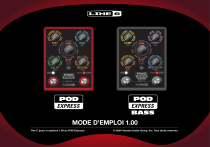
Link público atualizado
O link público para o seu chat foi atualizado.